1、创建动作我们打开ps,点击菜单栏的“窗口”选项,打开下拉菜单,找到下拉菜单中的“动作”选项,点击动作选项打开动作面板,在动作面板里要提前创建好动作。
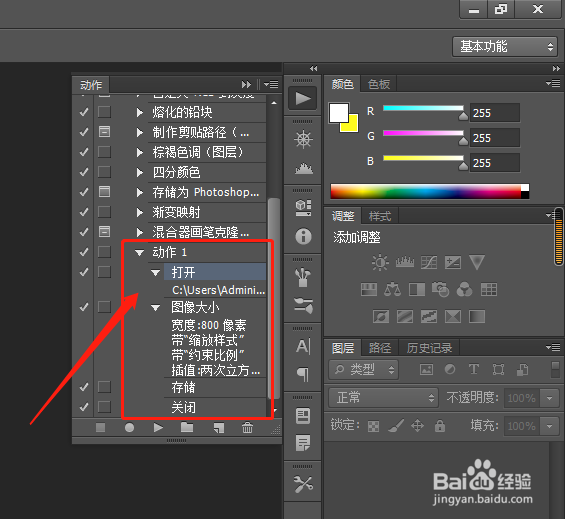
2、点击“文件”——“自咿蛙匆盗动”——“批处理”动作创建好以后,我们点击ps顶部菜单栏的“文件”选项,打开下拉菜单,打到“自动”选项,把鼠标放到自动选项上面,会出现二级菜单,点击二级菜单里面的“批处理”。
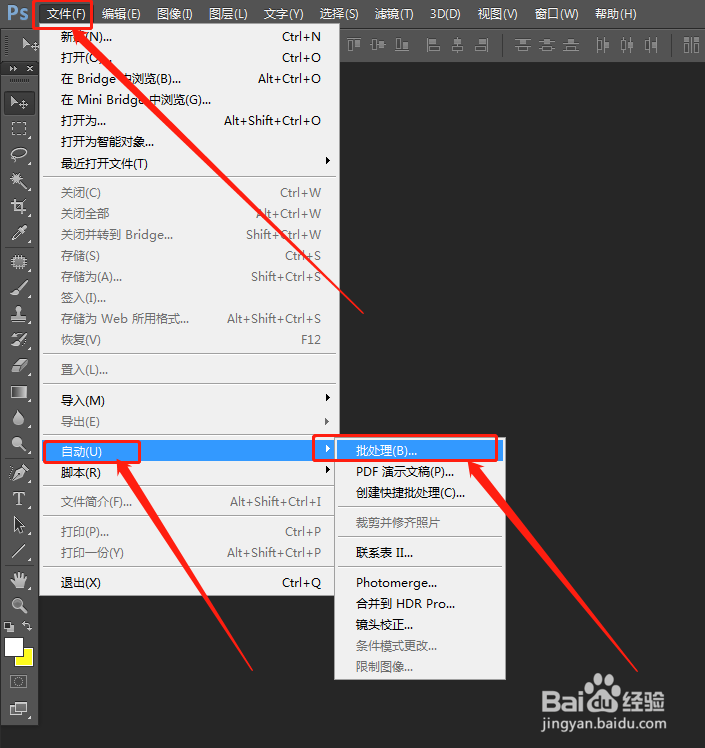
3、打开批处理对话框点击选择要使用的动作,再选择要批量修改的图片文件夹,再选择“覆盖动作中的打开命令”,再点击“确定”。图片就可以批量自动处理了。

